Andra symboler
Symbolpaletten är en kategori inuti Huvudpaletten, och innehåller alla symboler och text från alla inbyggda notteckensnitt.
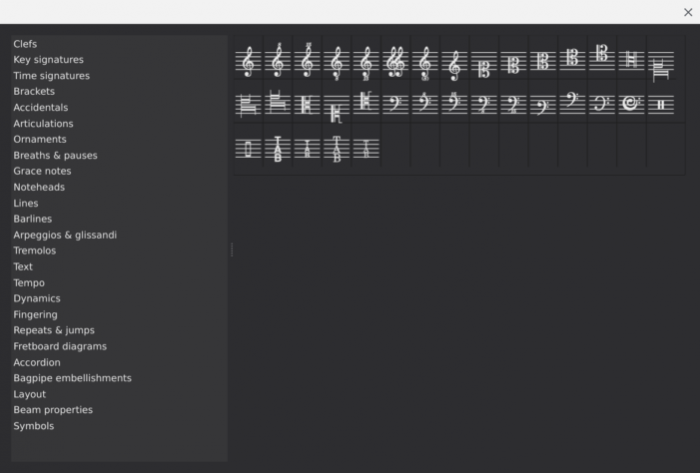
Till skillnad från andra kategorier i Huvudpaletten saknar objekten i Symbolpaletten funktion: de används bara för visning, och har ingen annan påverkan på partituret.
Du bör hitta de flesta symboler och textobjekt du behöver för att skriva noter i Palettpanelen—att använda Symbolpaletten bör endast ske när du letar efter specialistobjekt som inte finns tillgängliga i de mindre paletterna, eller i de fall då du verkligen behöver ett funktionsfritt element.
Symbolpaletten
Visa
För att visa Symbolpaletten, välj Visa→Huvudpalett, eller använd kortkommandot Shift+F9.
Välj “Symboler” i listan över rubriker för att visa alla symboler under alla underkategorier. Välj en underkategori för att fokusera på en specifik grupp.
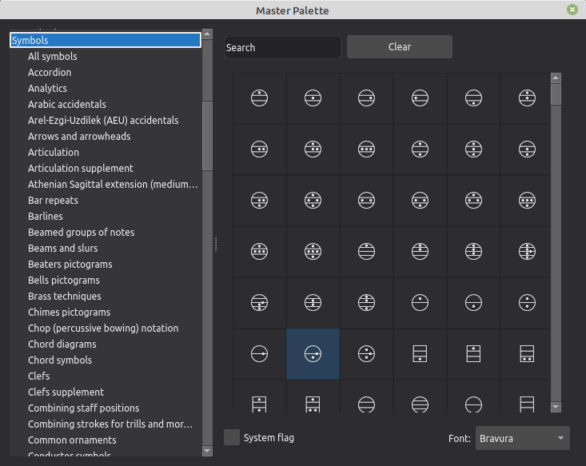
Sök
Du kan söka efter en symbol genom att skriva in en sökterm i Sökrutan längst upp i Symbolavsnittet. Ange musikteckensnittet du vill använda i den utfällbara listan längst ned till höger.
Lägg till symboler i ditt partitur
Symboler som läggs till från Symbolpaletten skalar linjärt med partituret (se Notradsstorlek), men deras teckenstorlek är fast.
Om du behöver en symbol med justerbar teckenstorlek kan du överväga att istället lägga till den från paletten Specialtecken som notradstext.
Lägg till en symbol
Använd en av följande metoder:
- Markera ett eller flera partiturelement (noter, pauser, taktstreck) och klicka sedan på önskad symbol i Symbolpaletten.
- Dra önskad symbol från Symbolpaletten till ett partiturelement (not, paus, taktstreck).
Lägg till på andra symboler
Efter att du lagt till en symbol kan du, vid behov, lägga till ännu en symbol till den befintliga symbolen. Använd ett av följande:
- Markera en symbol (tidigare tillagd i partituret från Symbolpaletten) och klicka sedan på önskad symbol i Symbolpaletten.
- Dra önskad symbol till den befintliga symbolen i partituret.
Flytta symboler
För att flytta symboler kan du dra dem, eller redigera förskjutningarna i avsnittet Utseende_ i __Egenskapspanelen. Du kan också flytta symbolen med piltangenterna—efter att markera den och gå in i redigeringsläge genom att trycka Alt+Shift+E or F2.
Om två symboler har kopplats ihop (se Lägg till på andra symboler, ovanför), om du flyttar symbolen som lades till först kommer du att flytta båda. Du kan dock fortfarande flytta den andra symbolen relativt till den första.
Se även
- Använd paletterna för information om hur du söker efter och lägger till palettobjekt i partituret.
- Arbeta med bilder för hur du lägger till bilder i ditt partitur.